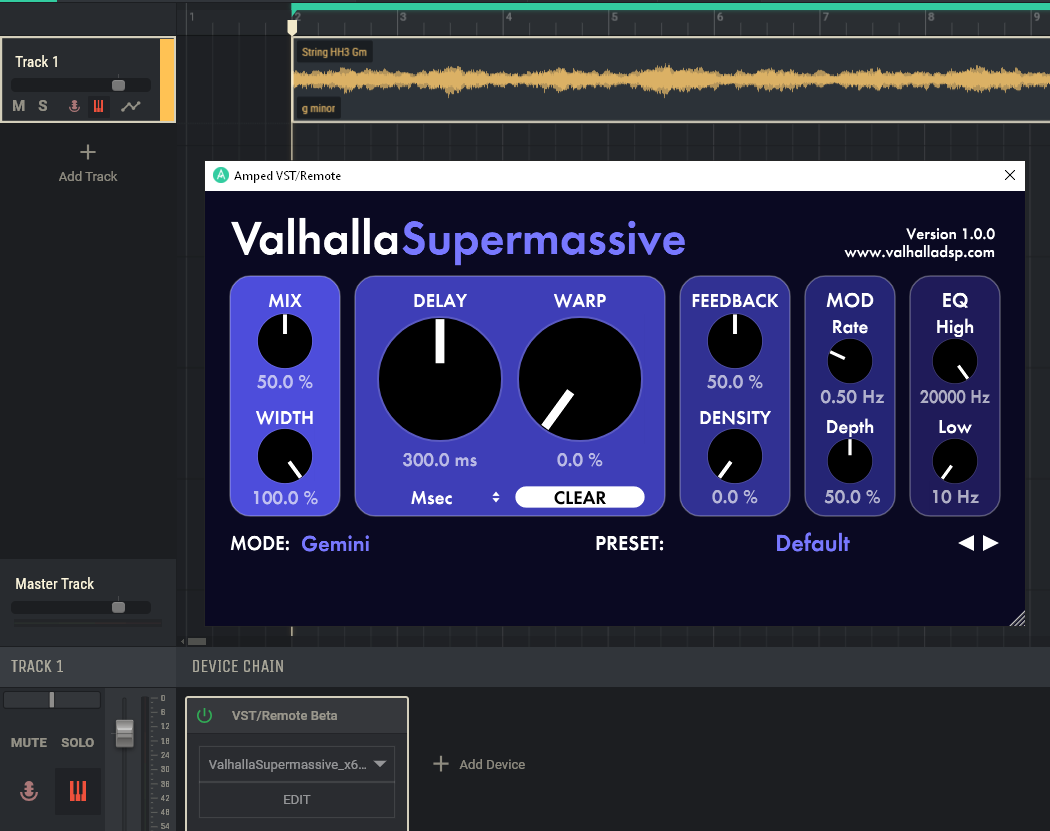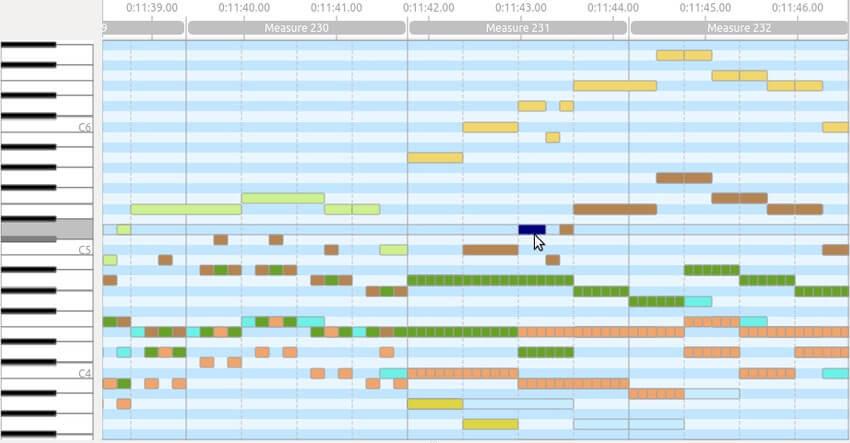オーディオをカットする方法:音楽オーディオファイルをトリミングするための完全ガイド
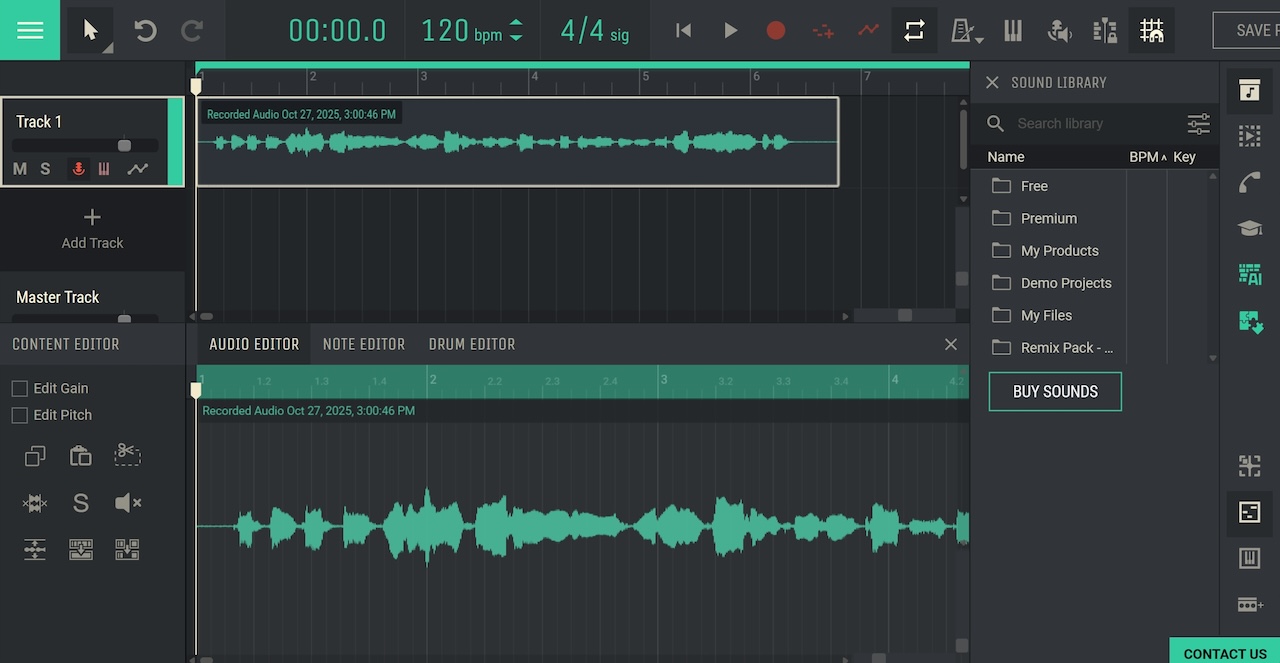
とりとめのない冒頭のボイスメモを録音してしまった。お気に入りの曲の30秒のイントロは飛ばしたい。ポッドキャストのエピソードは公開前に締めくくりたい。どんな理由であれ、オーディオカットの方法を習得することは、時間を節約し、最終的な成果物の質を高める基本的なスキルです。オンラインでオーディオカットができるウェブサイトから、フル機能のデジタルオーディオワークステーションまで、カスタム着信音の作成から放送対応のポッドキャストの準備まで、あらゆる作業に対応できます。
このガイドでは、無料のオンラインツール、デスクトップソフトウェア、そしてプロ仕様のブラウザベースのソリューションを網羅しています。最後まで読めば、どの方法が自分にぴったりで、毎回プロフェッショナルなオーディオカットを実現できるのかが正確にわかるでしょう。
強力でありながらアクセスしやすいソリューションを求めている人のために、 Amped Studioプロフェッショナルな編集機能とブラウザベースの利便性を兼ね備えており、インストールは不要です。
オーディオカットの基本を理解する
音声録音のミスを修正したり、特定の時間要件に合わせてトラックを短くしたりするなど、実用的な理由からです。
オーディオ クリップ コンテンツを編集する必要がある場合でも、個人使用のために mp3 オーディオ ファイルを編集する必要がある場合でも、通常、プロセスにはオーディオ ファイルをエディターに読み込み、不要なセクションを選択し、必要な部分を削除または抽出し、編集結果をエクスポートすることが含まれます。
これらのカットツールを使えば、MP3ファイルだけでなく、WAV、FLAC、OGGなどの他の形式も切り取ることができます。品質の低下はツールとエクスポート設定によって異なります。WAVなどのロスレス形式は元の品質を維持しますが、MP3などの圧縮形式は再エンコード時に若干の(必ずしも目立たない)劣化が生じる可能性があります。
Cut Audio Online: 専用オンラインプラットフォーム
オンラインオーディオトリマーツールはソフトウェアのインストールが不要で、ブラウザ上で直接操作できます。これらの無料ソリューションは、ハードドライブを圧迫することなく、素早い編集と簡単なトリミング作業を実現します。
オーディオトリマー
このオンラインツールは、オーディオを必要最低限の要素にカットします。ファイルをアップロードし、ハンドルをドラッグして必要な部分をマークし、切り取ります。インターフェースには余計な操作は一切なく、必要な操作だけが表示されます。
このツールはファイルをサーバー側で処理し、2時間以内に自動的に削除します。フェードインとフェードアウト効果により、突然の開始と終了をスムーズに表現できます。着信音を作成する場合は、iPhoneの場合はM4R形式、Androidデバイスの場合は元のオーディオ形式を選択してください。
最適な用途:すぐに結果が必要な場合の単一の簡単なカット。
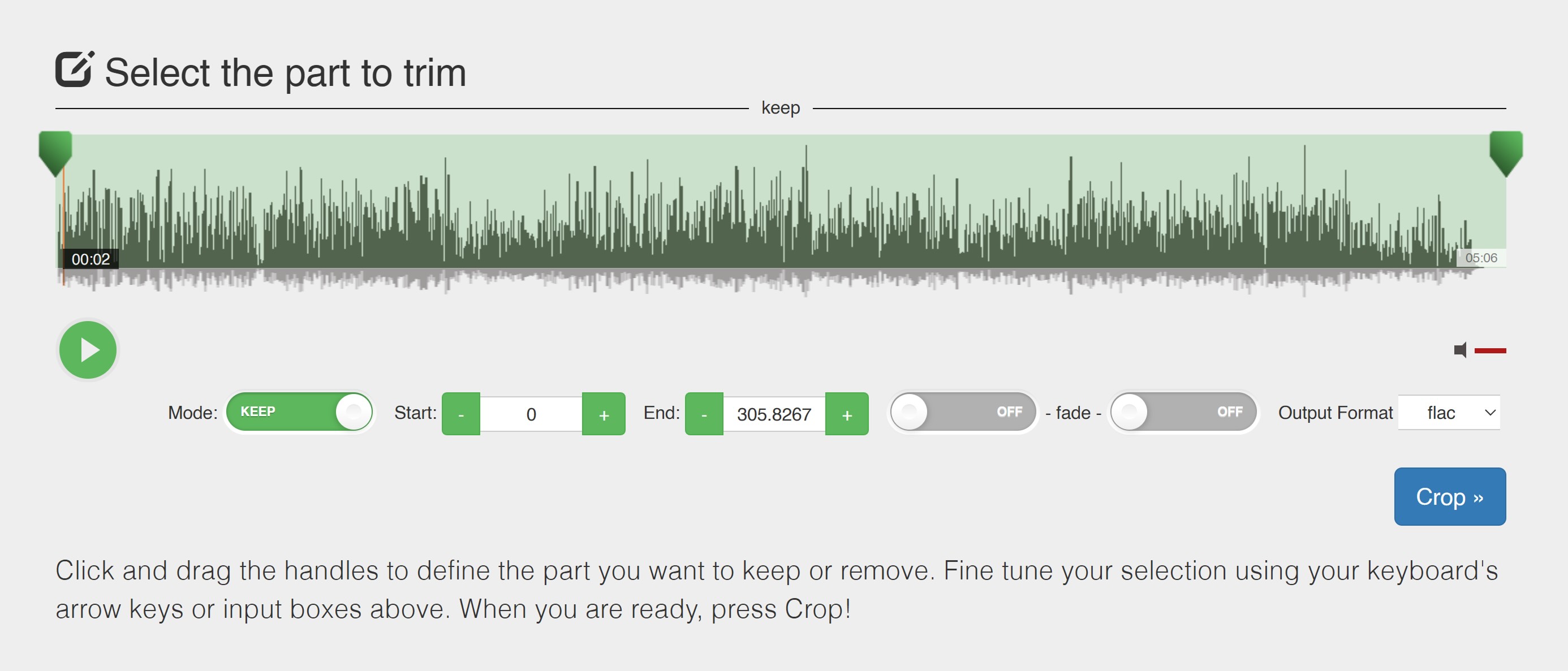
Audiotrimmer.comインターフェース
VEED.IO
VEED.IOは、オーディオ編集に優れたビデオエディターとして位置付けられています。分割ツールを使用すると、タイムライン上の任意の場所をクリックしてオーディオをセグメントに分割し、不要な部分を正確に削除できます。
注目すべき機能は、ワンクリックAIオーディオクリーニング(プレミアム機能)で、録音からバックグラウンドノイズを除去します。特に、理想的とは言えない環境での音声録音に有効です。VEED.IOは動画編集機能も備えているため、動画制作ワークフローの一環としてオンラインでオーディオをトリミングする必要があるコンテンツクリエイターにとって最適なツールです。
最適なユーザー:編集プロセスにオーディオトリミングを統合する必要があるビデオクリエイター、または AI ノイズ低減を必要とするすべてのユーザー。
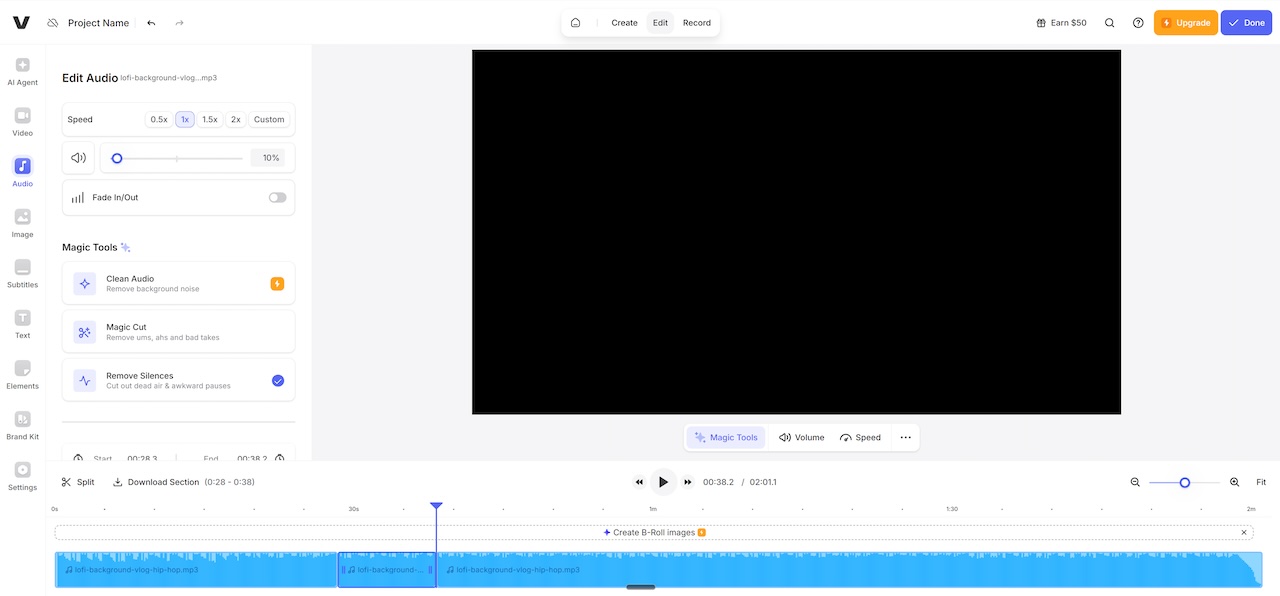 VEED.IOインターフェース
VEED.IOインターフェース
デスクトップソフトウェアでオーディオをトリミングする
デスクトップアプリケーションは、ブラウザツールよりも強力で柔軟性に優れています。オフラインでも動作し、大きなファイルを効率的に処理し、詳細な編集作業のための高度な機能も備えています。
大胆さ
Audacityは、無料オーディオ編集ソフトのゴールドスタンダードであり続けています。このオープンソースの強力なソフトはWindowsとMacで動作し、プロ並みの機能をプロ並みの価格で提供します。
Audacityは、マルチトラック録音と編集、豊富なプラグインライブラリ、ノイズ除去、スペクトル編集をサポートしています。オーディオファイルのトリミング方法を知りたい場合は、手順は簡単です。オーディオファイルを開き、削除または残したい部分を選択し、トリムまたは削除機能を使用します。編集したファイルは、お好みの形式でエクスポートできます。
学習曲線は中程度です。インターフェースは 20 年間あまり変わっていないため、チュートリアルは豊富にありますが、デザインは最新のものに比べると時代遅れに感じられます。
最適なユーザー:ポッドキャスター、声優、高度な編集機能を無料で必要とするすべてのユーザー。
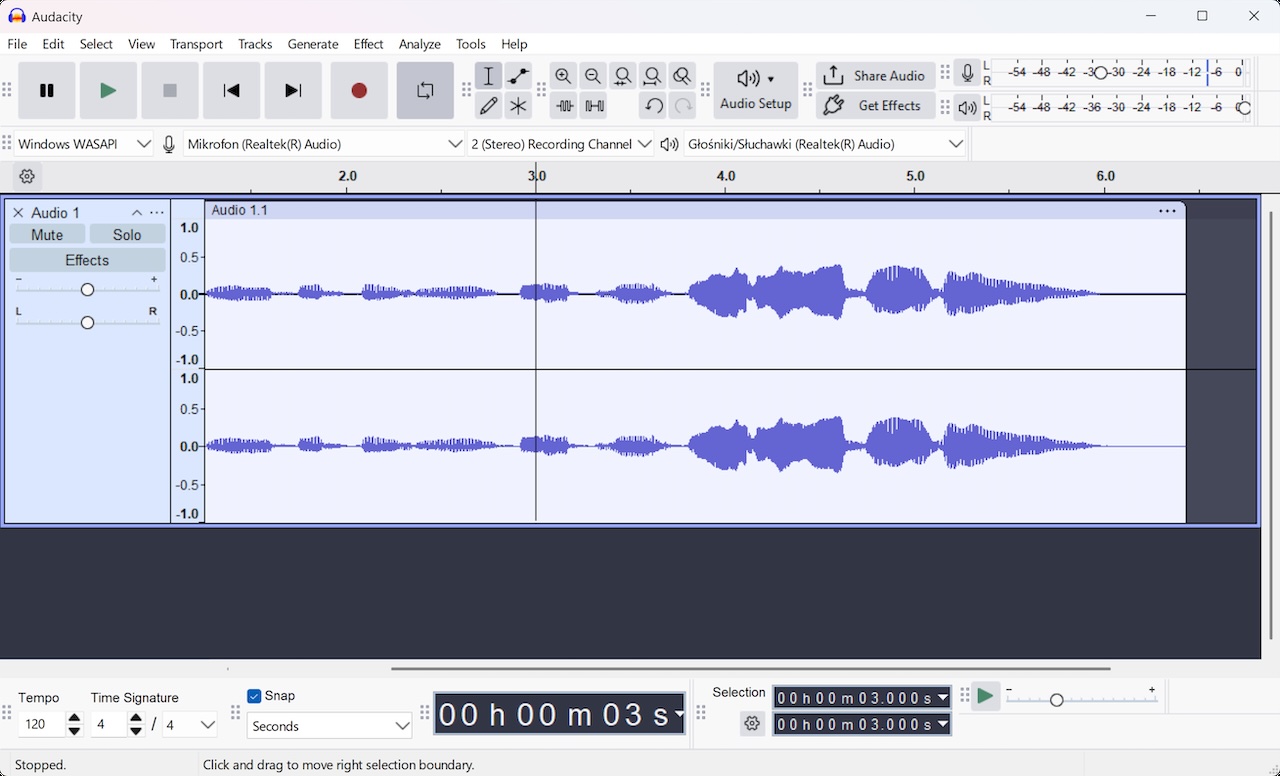 Audacityインターフェース
Audacityインターフェース
オセナオーディオ
Ocenaudioは、 Audacityの現代的な代替品として、よりクリーンなインターフェースと高速なパフォーマンスを提供します。クロスプラットフォームの妥協ではなく、OSにネイティブにフィットするアプリケーションです。
インターフェースはAudacityよりもシンプルで合理化されており、初心者にも使いやすく、同時に上級者にも必要なパワーを備えています。複数の大きなファイルを開いた状態でも、パフォーマンスは安定しています。
最適なユーザー:より直感的でモダンなインターフェースを備えた Audacity のパワーを求めるユーザー。
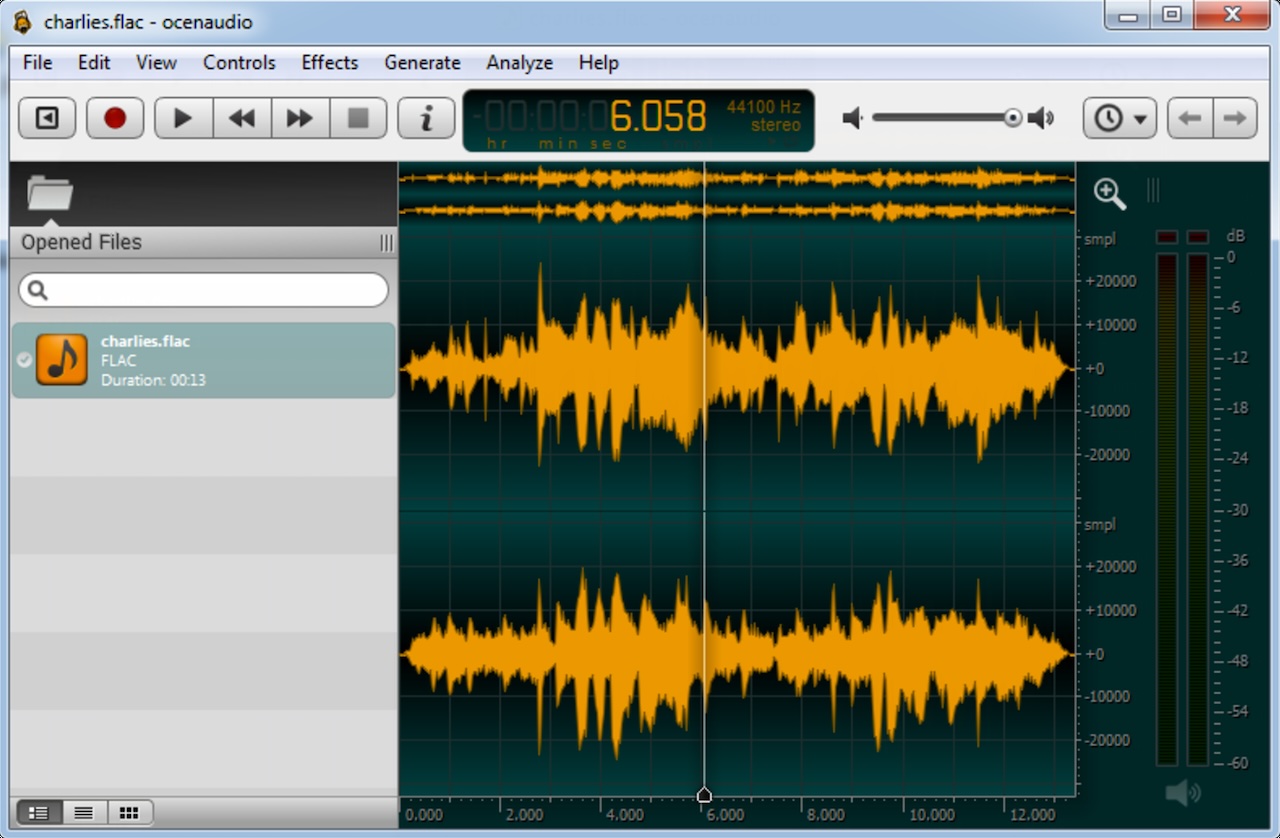
Ocenaudioインターフェース
音楽をカットする最良の方法: Amped Studio
Amped Studioブラウザ上で動作する完全なオンラインDAWとして動作し、ブラウザベースの利便性とプロフェッショナルな機能を兼ね備えた、まさに両方の長所を兼ね備えています。インストールは不要で、インターネット接続以外のシステム要件もありません。FL StudioやPro ToolsといったデスクトップDAWでしか利用できない高度なツールにもアクセスできます。
自宅のパソコン、友人のノートパソコン、図書館のパソコンなど、どんなパソコンからでも作業でき、プロジェクトにすぐにアクセスできます。初心者でも簡単に使いこなせる一方で、上級者には奥深い機能も提供します。
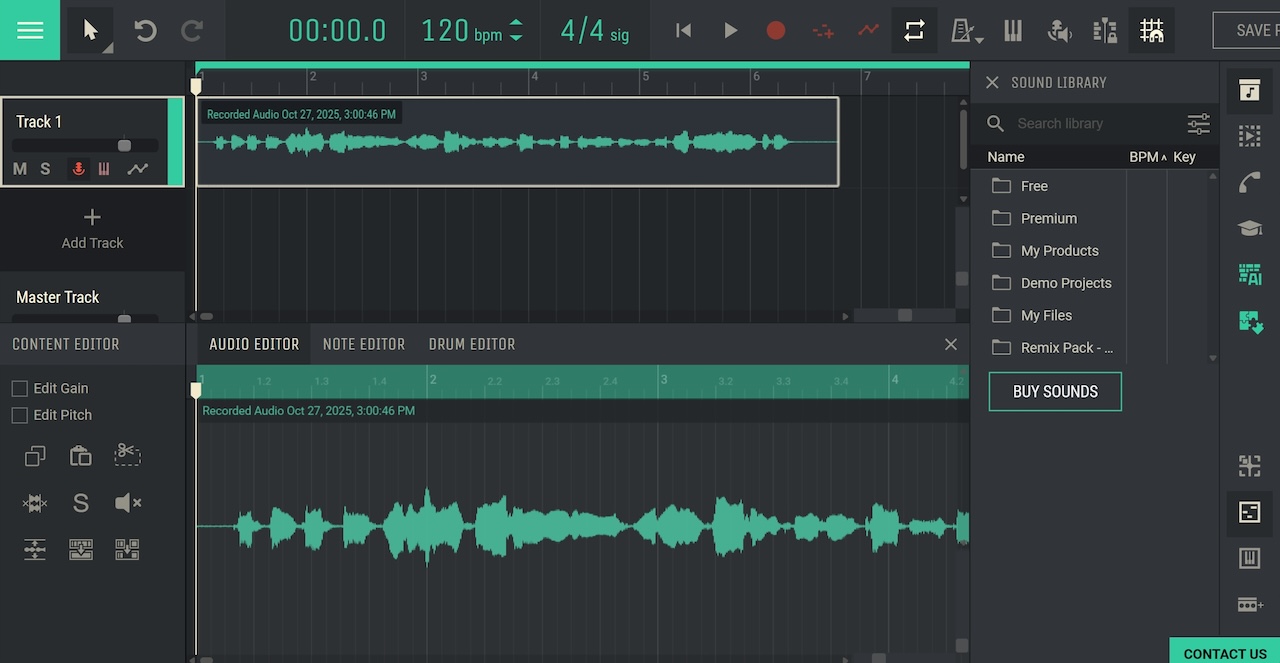 Amped Studio インターフェース
Amped Studio インターフェース
ステップバイステップ: Amped Studioでオーディオをカットする方法
- ブラウザでAmped Studio開き
- オーディオファイルをインポートする: メニューアイコン→ 「オーディオファイルをインポート」か、ファイルをアレンジメントビューに直接ドラッグします。
- オーディオはタイムライン上の領域として表示され、波形が視覚的に表示されます。
- 上部のツールバーからはさみツールを選択しますS)。
- カットしたい波形をクリックすると
- 不要な領域をクリックして選択し、 Deleteキー削除します。
- カットせ ずにエッジを トリミングするには、オーディオ領域のエッジをドラッグして開始点と終了点を調整します。
- スペースバーを押してタイムライン 編集内容をプレビューします
- フェードオートメーションを適用する(必要な場合):トラックパネルのオートメーションアイコンをクリック→ボリューム→オートメーションラインをクリックしてドラッグしてフェードカーブを描画します
- 編集した オーディオ: メニュー →オーディオのエクスポート→ mp3 (無料) またはWAV (プレミアム サブスクリプションが必要) を選択 →エクスポート
プロのヒント:基本的なカットを超えて
シンプルなオンライントリムツールとは異なり、 Amped Studio 完全な制作環境を提供します。不要な部分を素早く削除するだけでは不十分な場合があり、クリーンなカットを実現するには、それ以上の作業が必要になる可能性があるため、この点は重要です。
- カットする前にズームインしましょう。Ctrl /Cmdキーを押しながらスクロール(またはズームコントロール)すると、波形の詳細が表示されます。適切なタイミングで正確なカットを行うことで、編集ポイントでのクリックノイズやポップノイズを防止できます。
- 削除」ツールをご利用ください。録音の最初または最後に無音部分がある場合は、オーディオ領域を選択し、オーディオエディターから「無音部分を削除」機能を適用してください。この機能は自動的に無音部分を削除するので、手作業の手間が省けます。
- フェードオートメーションは、スムーズな音量変化を実現します。急激な開始と停止ではなく、緩やかな音量カーブを描きます。これにより、カットが耳障りではなく、意図的な音になります。特に、録音の途中からセクションを削除する場合に重要です。
- オリジナルを保存するには、「名前を付けて保存」を使用してください。大きな編集を行う前に、 「ファイル」>「名前を付けて保存」新しいバージョンを作成してください。元のプロジェクトはそのまま残り、参照や修正のために使用できます。
- エフェクト処理でカットポイントを洗練させます。音声録音をカットする際には、自然なルームトーンを維持するために、微妙なリバーブを追加します。
- 無制限の取り消し機能。Amped Amped Studioの取り消し履歴なら、ミスがあっても問題ありません。異なるカットポイントを試し、結果を比較し、必要に応じて即座に元に戻すことができます。
このような追加ツールにアクセスすることで、ありきたりなカットもプロレベルのシームレスな編集に生まれ変わります。基本的なトリミング以上の機能を必要とするユーザーにとって、 Amped Studio 複雑な操作やコストをかけずに、プロフェッショナルな仕上がりを実現します。デスクトップソフトウェアと同等の精度と洗練された仕上がりで、ブラウザからオンラインでMP3音楽をカットできます。
プロフェッショナルなオーディオ編集を簡単に
Amped Studio 、あらゆるプロジェクトの音楽やオーディオのカット方法を革新します。ブラウザから直接操作できるため、複雑なデスクトップソフトウェアの習得に時間を取られたり、基本的なオンラインオーディオトリマーの制限に悩まされることなく、プロ仕様のツールを活用できます。
お気に入りの曲から着信音を作成することからフルトラックを制作することまで、このプラットフォームは最も重要な機能を提供します。フェードトランジション、エフェクト処理、そしてラフカットを洗練された編集へと変える高品質なエクスポート機能です。インストールは不要で、結果に妥協する必要はありません。どこからでもプロフェッショナルなオーディオ編集にアクセスできます。